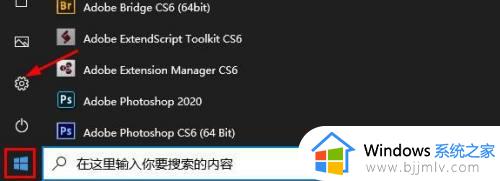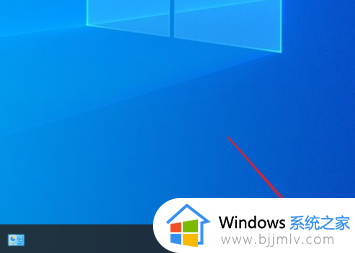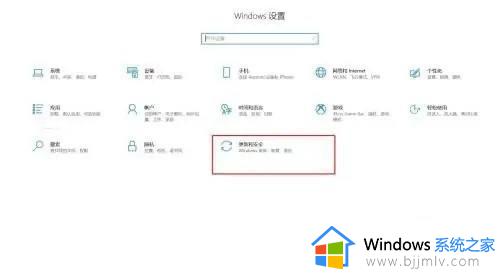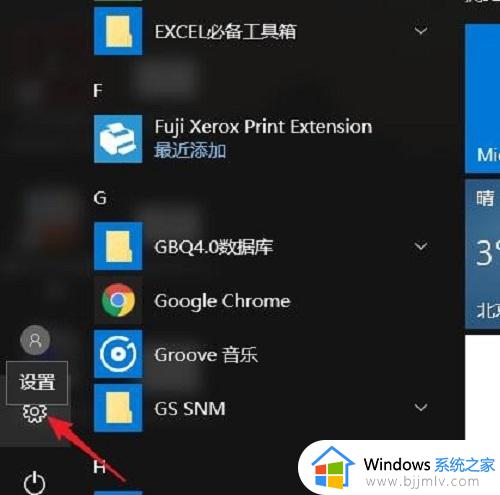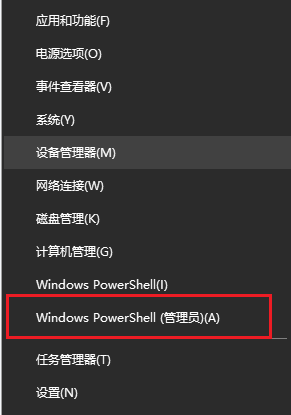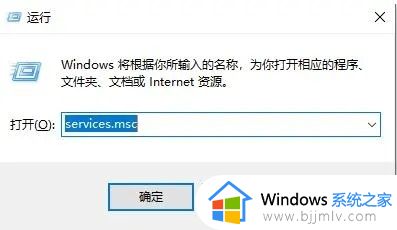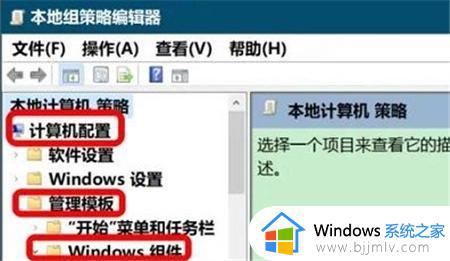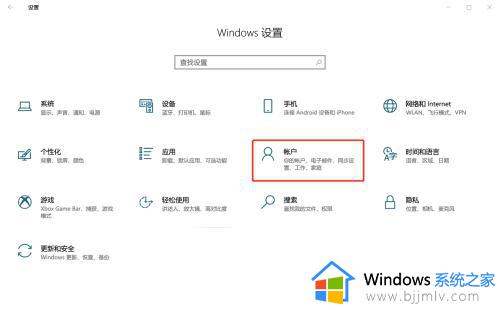win10病毒和威胁防护由你的组织管理如何解决 win10电脑出现病毒和威胁防护由你的组织管理怎么办
在win10系统中,自带有Windows安全中心,能够更好的保护电脑,可是近日有用户在打开Windows安全中心的时候,却发现提示你的病毒和威胁防护由你的组织管理,不知道该怎么办,不用担心,本文给大家讲述一下详细的解决方法吧。
解决方法:
1.我们在电脑上打开Windows10安全中心,提示“你的病毒和威胁防护由你的组织管理”的提示信息。
 2.这时我们右键点击Windows10桌面左下角的开始按钮,在弹出菜单中选择“运行”的菜单项。
2.这时我们右键点击Windows10桌面左下角的开始按钮,在弹出菜单中选择“运行”的菜单项。
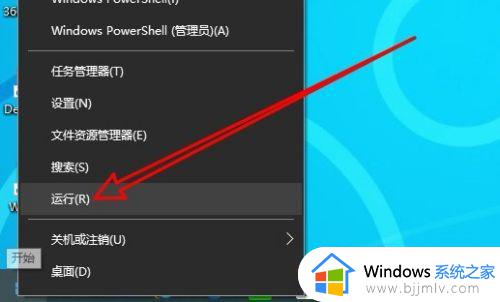 3.在打开的运行窗口中,我们输入命令regedit,然后点击确定按钮。
3.在打开的运行窗口中,我们输入命令regedit,然后点击确定按钮。
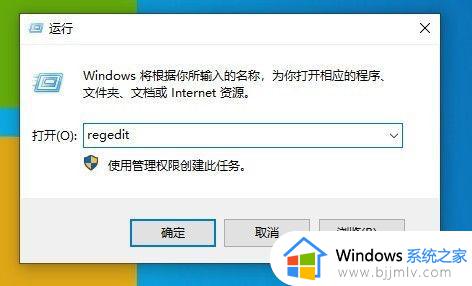 4.接着在打开的Windows10的注册表编辑器窗口中,我们定位到计算机\HKEY_LOCAL_MACHINE\SOFTWARE\Policies\Microsoft\Windows Defender
4.接着在打开的Windows10的注册表编辑器窗口中,我们定位到计算机\HKEY_LOCAL_MACHINE\SOFTWARE\Policies\Microsoft\Windows Defender
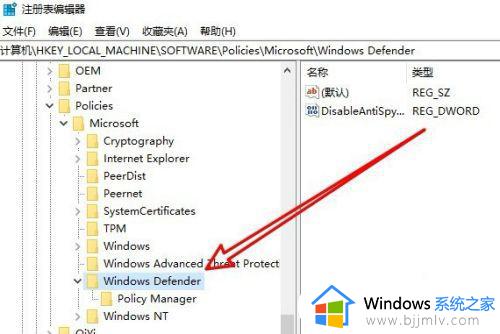 5.然后在右侧的窗口中,我们找到DisableAntiSpyware的注册表
5.然后在右侧的窗口中,我们找到DisableAntiSpyware的注册表
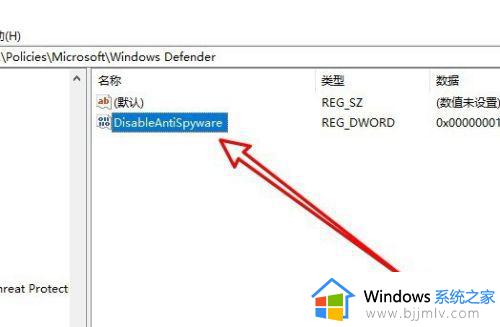 6.右键点击该注册表键值,在弹出菜单中选择“删除”的菜单项。
6.右键点击该注册表键值,在弹出菜单中选择“删除”的菜单项。
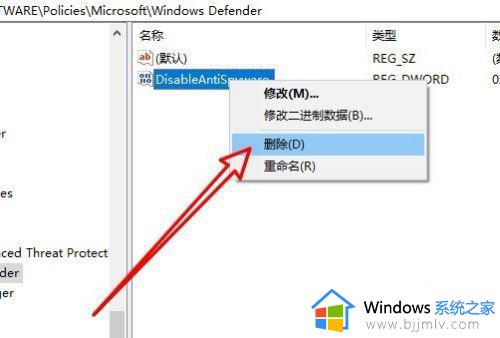 7.重新启动计算机后,可以发现现在Windows10安全中心可以正常使用了。
7.重新启动计算机后,可以发现现在Windows10安全中心可以正常使用了。
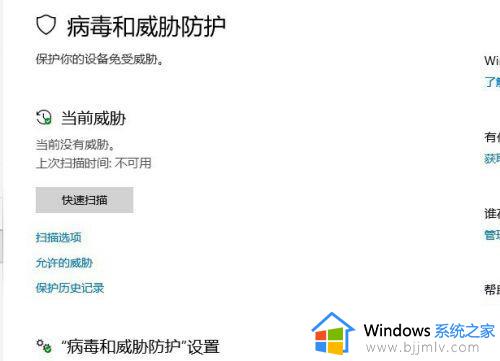 关于win10病毒和威胁防护由你的组织管理的详细解决方法就给大家介绍到这里了,如果你有遇到相同情况的话就可以学习上面的方法步骤来进行操作吧。
关于win10病毒和威胁防护由你的组织管理的详细解决方法就给大家介绍到这里了,如果你有遇到相同情况的话就可以学习上面的方法步骤来进行操作吧。